Voici une application qui porte bien son nom. Elle promet un « parachute » pour sauvegarder vos données. Encore un énième logiciel de sauvegarde ? Oui, mais différent des autres. Au lieu de mettre à l’abri les fichiers de votre disque dur, elle s’occupe de ceux qui sont stockés dans votre nuage.
Car il faut bien rappeler ici que stocker vos données dans le nuage n’est pas une archive. Tout d’abord, il suffit de retirer par erreur ou volontairement un fichier depuis un appareil pour que la synchronisation le supprime partout. De plus, vous n’avez aucune certitude sur la durée de l’offre de votre fournisseur. Combien d’entreprises ont fermé boutique et serveurs en même temps ?
Parachute Backup est un outil qui met à l’abri les données stockées dans iCloud Drive et même les photos de votre photothèque iCloud, sur un volume externe. Il va même plus loin en acceptant les disques NAS ou d’autres services de cloud, comme Google Drive, Dropbox ou OneDrive, tant que les volumes sont montés sur le bureau du Mac.
Parachute Backup est un outil qui met à l’abri les données stockées dans iCloud Drive et même les photos de votre photothèque iCloud, sur un volume externe. Il va même plus loin en acceptant les disques NAS ou d’autres services de cloud, comme Google Drive, Dropbox ou OneDrive, tant que les volumes sont montés sur le bureau du Mac.
La fenêtre de l’application est divisée en deux parties. À gauche, les options réservées à iCloud Drive. Celles pour la photothèque iCloud sont placées à droite. Dans les deux cas, vous devez autoriser l’accès à vos données.
Parachute va aussi demander l’accès aux dossiers Documents et Bureau, mais également aux répertoires d’applications qui se trouvent dans iCloud Drive. Après la connexion à ces dossiers, appelés « sources », leur nombre est indiqué clairement.
Il est possible d’ajouter des dossiers qui ne font pas partie d’iCloud Drive. Cliquez sur le bouton Connected (XX Sources). Vous obtenez la liste de ces sources. En bas, cliquez sur Add Source pour ajouter un autre répertoire. J’ai ajouté les dossiers Téléchargements et Applications.
C’est aussi depuis cette liste que vous avez la possibilité de retirer des dossiers en cliquant sur la case à cocher à droite d’un nom.
Ensuite, vous avez deux possibilités : Sauvegarde programmée (Scheduled Backup) et Sauvegarde unique (One Time Backup) qui est plutôt une opération manuelle. Dans les deux cas, vous décidez du type de sauvegarde : complète, incrémentale ou en miroir.
Ensuite, vous avez deux possibilités : Sauvegarde programmée (Scheduled Backup) et Sauvegarde unique (One Time Backup) qui est plutôt une opération manuelle. Dans les deux cas, vous décidez du type de sauvegarde : complète, incrémentale ou en miroir.
Pour la sauvegarde programmée, indiquez la fréquence (horaire, quotidienne, hebdomadaire ou mensuelle). Indifféremment du choix du mode de sauvegarde, vous devez bien évidemment indiquer une destination, soit le volume qui doit accueillir les données. S’il est tout à fait possible de choisir un emplacement local sur le disque dur système, préférez un volume externe.
Pour ne pas attendre l’heure ou le jour de la sauvegarde et mettre immédiatement à l’abri vos documents, cliquez sur Trigger Backup Now pour lancer l’opération.
Pour ne pas attendre l’heure ou le jour de la sauvegarde et mettre immédiatement à l’abri vos documents, cliquez sur Trigger Backup Now pour lancer l’opération.
La progression est indiquée en bas de la fenêtre, avec une estimation de temps restant. On retrouve aussi le pourcentage dans la barre des menus.
La mise en place de la sauvegarde de la photothèque iCloud est identique. Autorisez l’accès à toutes les photos afin que l’application y accède sans problème. Ensuite, choisissez le type de sauvegarde, comme pour iCloud Drive. Il est bon de savoir que Parachute prend aussi en compte les albums partagés.
La mise en place de la sauvegarde de la photothèque iCloud est identique. Autorisez l’accès à toutes les photos afin que l’application y accède sans problème. Ensuite, choisissez le type de sauvegarde, comme pour iCloud Drive. Il est bon de savoir que Parachute prend aussi en compte les albums partagés.
J’ai lancé la première opération de sauvegarde d’iCloud Drive et de la photothèque iCloud en même temps. Ayant un forfait iCloud+ assez conséquent de 2 To qui contient environ 500 Go de données, je trouve le transfert assez rapide avec des estimations de 30 minutes et 3 heures.
Il est utile de préciser que Parachute ne se contente pas de dupliquer le fichier de votre photothèque. Il exporte soigneusement toutes les photos originales et modifiées. Peu de logiciels font cela de manière aussi utile.
Il est utile de préciser que Parachute ne se contente pas de dupliquer le fichier de votre photothèque. Il exporte soigneusement toutes les photos originales et modifiées. Peu de logiciels font cela de manière aussi utile.
Parachute est en anglais, mais assez facile à prendre en main. Son coût unique est de 5,99€ depuis l’App Store. Pas d’abonnement. Il s’agit d’un tarif très intéressant pour un outil qui s’avèrera certainement très utile.

COMPÉTENCE MAC N°89
101 astuces pour profiter de votre Mac • Naviguez anonymement • Nettoyez votre iPhone • Les gadgets de l’été
9,90 € - 132 pages • JUILLET/AOUT/SEPTEMBRE 2025
>> ACHETEZ-LE EN LIGNE
>> ABONNEZ-VOUS (1 à 3 numéros offerts)
101 astuces pour profiter de votre Mac • Naviguez anonymement • Nettoyez votre iPhone • Les gadgets de l’été
9,90 € - 132 pages • JUILLET/AOUT/SEPTEMBRE 2025
>> ACHETEZ-LE EN LIGNE
>> ABONNEZ-VOUS (1 à 3 numéros offerts)
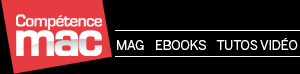




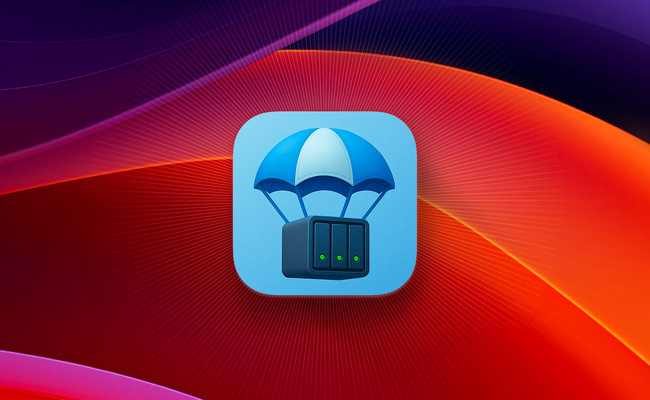


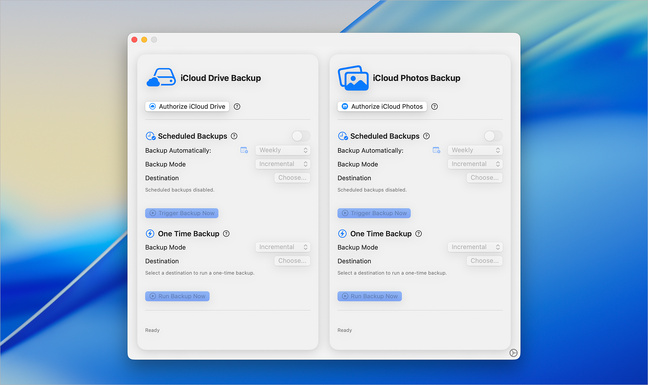

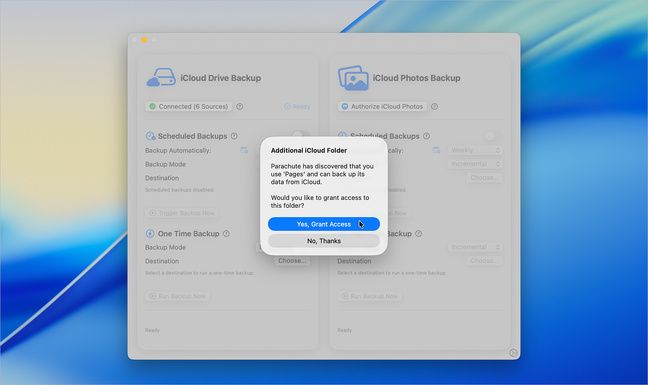

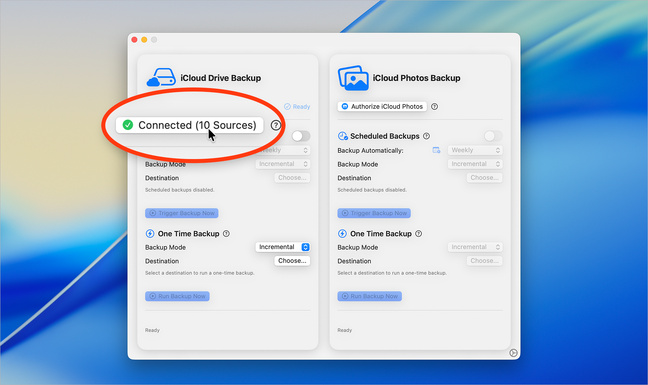

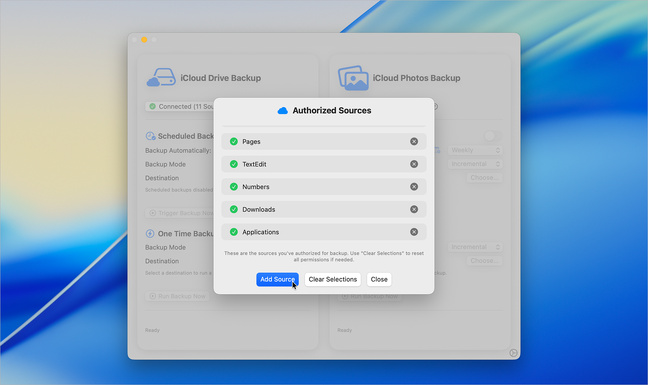

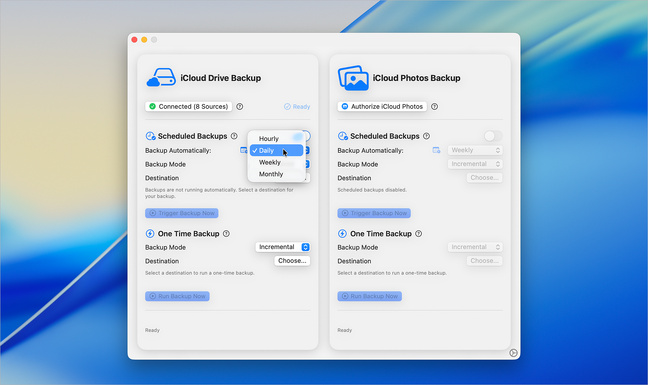

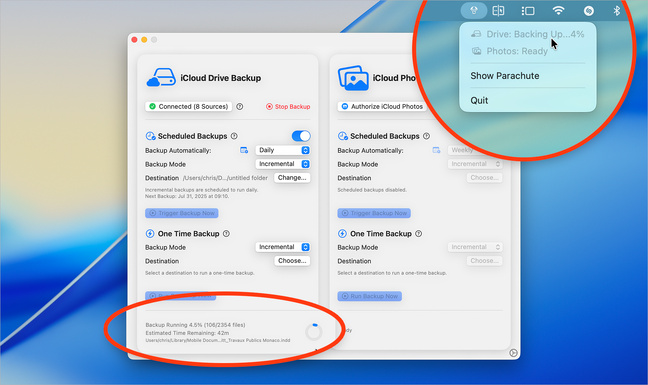

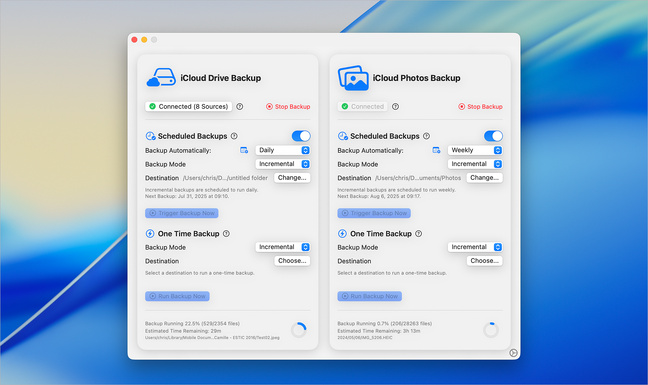

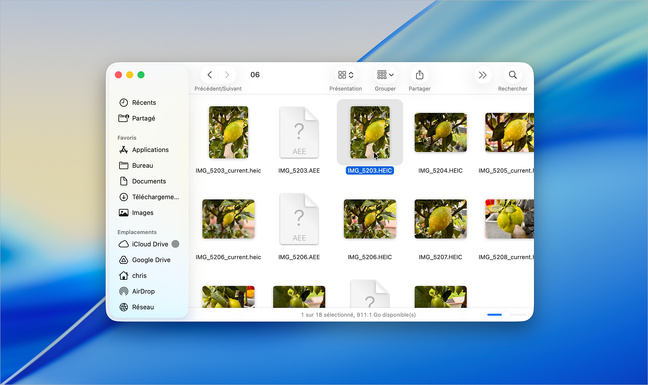

 macOS • L’heure dans le monde entier depuis la barre des menus avec Zone Bar
macOS • L’heure dans le monde entier depuis la barre des menus avec Zone Bar













